电脑进不了桌面怎么重装系统win7
- 分类:Win7 教程 回答于: 2022年06月12日 10:00:52
win7电脑用久后难免会出现各种各样的问题,常见的就是电脑无法进桌面的情况,这时可以考虑重装系统win7解决。那么电脑进不了桌面怎么重装系统win7?下面小编就给大家演示下详细的重装系统win7教程。
工具/原料
系统版本:Windows7
工具:8G以上u盘
品牌类型:联想ThinkPad T450s
软件版本:小白一键重装系统12.6.49.2290
1.电脑无法进桌面,首先,打开下载好的小白一键重装系统,点击【制作系统】。插入准备好的u盘,点击【开始制作】u盘启动盘。
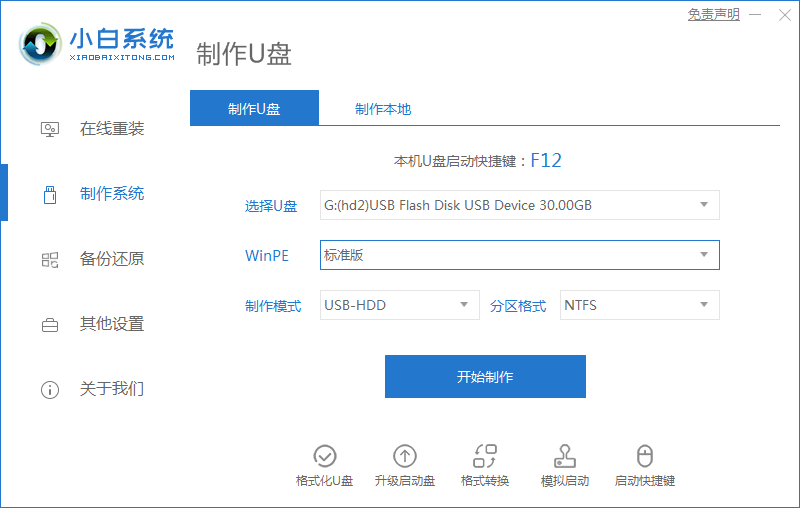
2.选择好win7系统,点击【开始制作】。
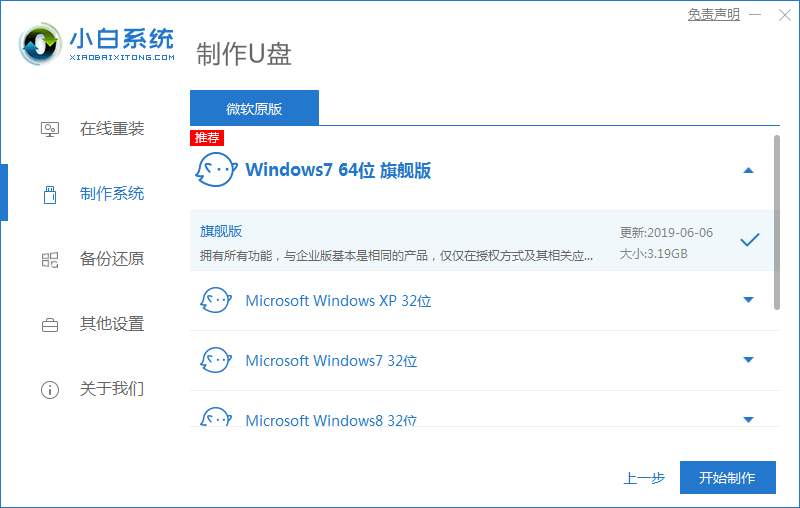
3.正在下载选择好的资源,已经安装所需要的环境。
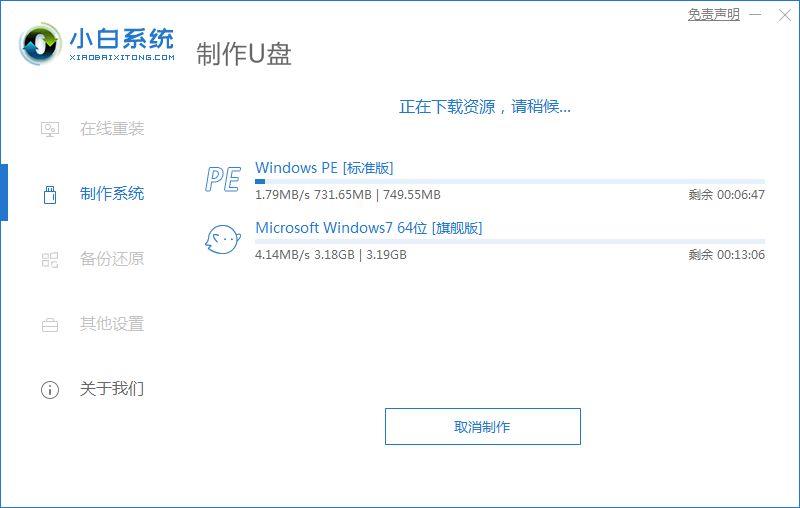
4.等待后,启动盘就制作好了。点击【快捷键大全】预览电脑品牌的启动热键。

5.重启进入pe系统,系统自动开始安装系统。
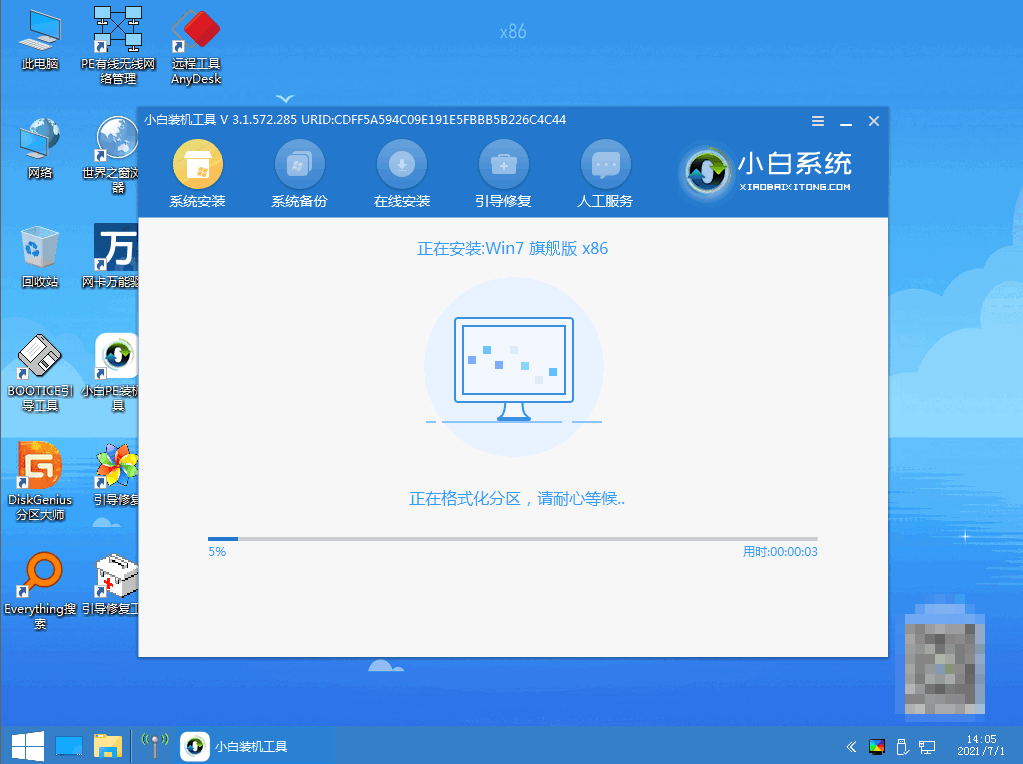
6.进入引导修复,等待15秒后点击确定按钮。
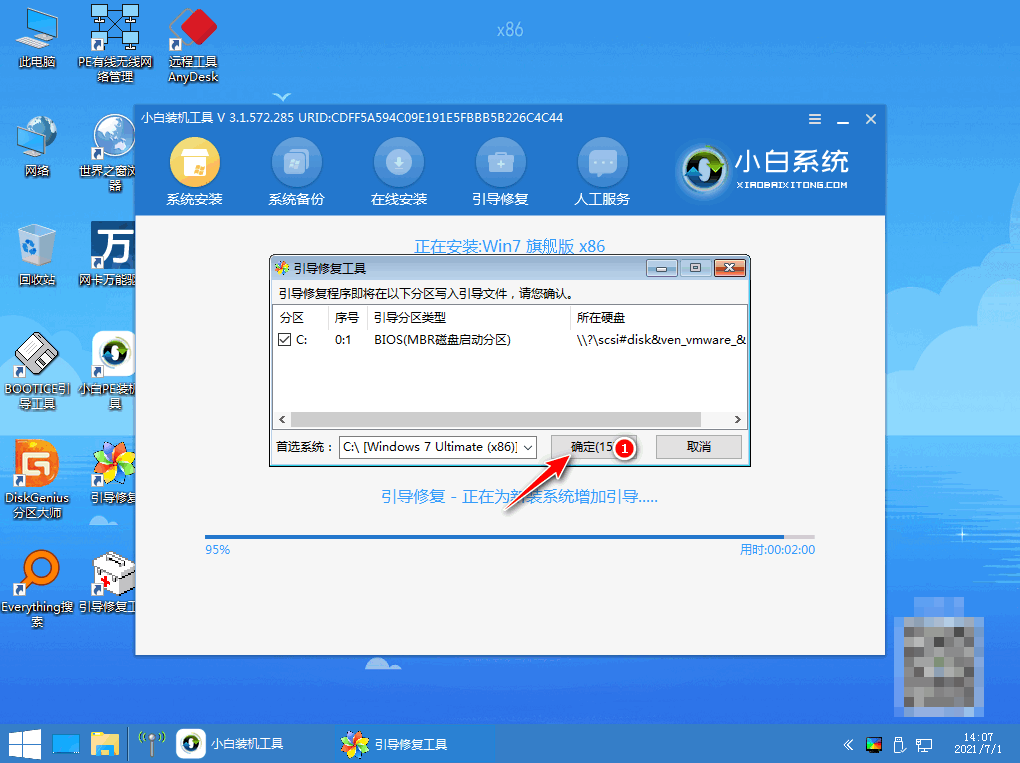
7.系统安装完成,等待重启进入部署工作。

8.部署完成之后,就会进入全新的系统桌面,重装系统win7就完成了。

总结
使用小白一键重装系统,插入u盘选择win7系统开始制作u盘启动盘。制作好之后,插入u盘重启电脑进入pe系统开始安装。
 有用
26
有用
26


 小白系统
小白系统


 1000
1000 1000
1000 1000
1000 1000
1000 1000
1000 1000
1000 1000
1000 1000
1000 1000
1000 1000
1000猜您喜欢
- DAT音频类文件,小编教你怎么打开DAT音..2018/05/31
- 简述台式电脑怎么重装系统win7..2023/03/14
- 专注于win7系统安装教程图解..2021/12/06
- 华硕a43s网卡驱动,小编教你win7华硕a4..2018/04/16
- win7电脑系统怎么重装2022/09/17
- 句柄无效,小编教你句柄无效怎么解决..2018/06/21
相关推荐
- 戴尔笔记本重装系统win7的步骤图解..2022/08/23
- w7系统怎么安装2022/12/27
- 详解win7中如何显示桌面图标..2019/03/14
- win7旗舰版转专业版不重装的步骤教程..2021/10/12
- windows7系统安装教程详细操作图解..2022/12/24
- win7系统怎么安装详细教程2021/06/15

















